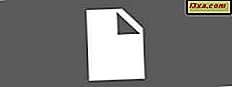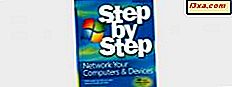Se você configurou um roteador sem fio sozinho, encontrou o termo WPS em seus menus de configuração ou viu um botão marcado como WPS ao lado de todas as portas Ethernet nas costas do roteador. Você sabe o que é WPS? O que significa e como funciona? Quais dispositivos e sistemas operacionais fornecem suporte para WPS? Aprenda as respostas para essas perguntas e muito mais, neste tutorial:
Qual é o significado de WPS (Wi-Fi Protected Setup)?
WPS significa Wi-Fi Protected Setup. É um padrão de segurança de rede sem fio que tenta tornar as conexões entre um roteador e dispositivos sem fio mais rápidas e fáceis. O WPS funciona apenas para redes sem fio que usam uma senha criptografada com os protocolos de segurança WPA Personal ou WPA2 Personal. O WPS não funciona em redes sem fio que usam a segurança WEP obsoleta, que pode ser facilmente desfeita por qualquer hacker com um conjunto básico de ferramentas e habilidades.
Em uma configuração padrão, não é possível conectar um dispositivo sem fio a uma rede sem fio, a menos que você saiba o nome da rede (também chamado de SSID) e sua senha (também chamada de chave WPA-PSK). Vamos supor que você queira conectar um dispositivo, como seu smartphone, à sua rede sem fio. No seu dispositivo, você deve primeiro escolher a rede à qual deseja se conectar e depois inserir sua senha de segurança. Sem executar as duas etapas, você não pode se conectar à rede WiFi.

É aqui que entra o WPS para simplificar o processo de conexão. Leia para saber como.
O que o WPS pode fazer?
Às vezes, o WPS simplifica o processo de conexão. Veja como as conexões WPS podem ser executadas:
- Primeiro, pressione o botão WPS no seu roteador para ativar a descoberta de novos dispositivos. Em seguida, vá para o seu dispositivo e selecione a rede à qual você deseja se conectar. O dispositivo é automaticamente conectado à rede sem fio sem digitar a senha da rede.
- Você pode ter dispositivos como impressoras sem fio ou extensores de alcance com seu próprio botão WPS que você pode usar para fazer conexões rápidas. Conecte-os à sua rede sem fio pressionando o botão WPS no roteador e, em seguida, nesses dispositivos. Você não precisa inserir nenhum dado durante esse processo. O WPS envia automaticamente a senha da rede e esses dispositivos lembram dela para uso futuro. Eles poderão se conectar à mesma rede no futuro sem que você tenha que usar o botão WPS novamente.
- Um terceiro método envolve o uso de um PIN de oito dígitos. Todos os roteadores com WPS ativado têm um código PIN gerado automaticamente e não podem ser alterados pelos usuários. Você pode encontrar este PIN na página de configuração do WPS no seu roteador. Alguns dispositivos sem um botão WPS, mas com suporte WPS, solicitarão esse PIN. Se você inseri-lo, eles se autenticam e se conectam à rede sem fio.
- Um quarto e último método também envolve o uso de um PIN de oito dígitos. Alguns dispositivos sem um botão WPS, mas com suporte WPS, gerarão um PIN do cliente. Você pode inserir esse PIN nos painéis de configuração sem fio do roteador e o roteador o usará para adicionar esse dispositivo à rede.
Embora os dois primeiros métodos sejam rápidos, os dois últimos não fornecem nenhum benefício em relação ao tempo necessário para conectar dispositivos à sua rede sem fio. Você precisa digitar esse PIN de oito dígitos e digitar a senha da rede sem fio é tão lento quanto. O quarto método de conexão a uma rede sem fio é ainda mais lento porque você precisa acessar a seção de configuração sem fio do roteador e digitar o PIN fornecido pelo dispositivo cliente. Se você quiser saber como um PIN WPS parece, aqui está um gerado por um roteador TP-Link Archer C1200.

Enquanto no seu roteador as coisas parecerão diferentes, o processo para conectar dispositivos por meio de um PIN do WPS funciona da mesma maneira.
Onde encontro o WPS no meu roteador?
Como os roteadores sem fio são os que gerenciam as conexões sem fio por meio do WPS, eles são o tipo mais popular de dispositivos que oferecem suporte a esse padrão de segurança de rede. Quase todos os roteadores modernos têm suporte a WPS. Em muitos roteadores, o WPS é habilitado por padrão. A ativação manual do WPS é feita através do firmware do roteador e da interface do usuário de administração, ou usando um botão WPS.
Na maioria dos roteadores, o botão WPS fica na parte de trás do roteador, junto com as portas Ethernet. Pressione uma vez e o WPS está habilitado e funcionando. Você pode então conectar seus dispositivos sem fio através do WPS. Na imagem abaixo, você pode ver como esse botão fica em um roteador ASUS.

Em outros roteadores, o botão WPS é compartilhado com outros recursos. Por exemplo, no roteador TP-Link abaixo, há um botão para WPS e ligar e desligar o WiFi. Um toque curto neste botão liga ou desliga o WiFi. Um toque longo no mesmo botão, três segundos, ativa ou desativa o WPS.

Outros roteadores sem fio, como os da Linksys, têm o botão WPS nas costas, mas sem texto para rotulá-lo como tal. Em vez disso, eles usam o símbolo WPS destacado abaixo.

Outros roteadores têm o botão WPS na frente ou em um de seus lados. Você deve consultar o manual do seu roteador e ver onde o botão WPS está colocado e como ele se parece.
Quais outros dispositivos funcionam com o WPS?
Você pode encontrar suporte WPS em muitos equipamentos de rede. Por exemplo, as impressoras sem fio modernas podem ter um botão WPS para estabelecer conexões rápidas. Extensores de alcance ou repetidores podem ser conectados à sua rede sem fio através do WPS. Laptops, tablets, smartphones e dispositivos 2-em-1 de todos os tipos têm suporte para WPS, com a ajuda do sistema operacional.
Quais sistemas operacionais fornecem suporte para WPS e quais não?
A adoção do WPS não é tão alta quando se trata de sistemas operacionais que fornecem suporte nativo a ela. Felizmente, os sistemas operacionais mais importantes do mercado (Windows e Android) funcionam com o WPS:
- O Windows tem suporte nativo para o WPS desde 2007, quando foi implementado pela primeira vez no Windows Vista. Windows 10, Windows 7 e Windows 8.1, todos funcionam com o WPS. Para ajudar os usuários do Windows, criamos os seguintes guias: Como conectar dispositivos Windows 10 a redes sem fio usando o WPS e Como conectar dispositivos do Windows 8.1 a redes sem fio via WPS.
- O Android começou a oferecer suporte nativo para o WPS no final de 2011, quando a versão 4.0 Ice Cream Sandwich foi lançada. Todas as versões subsequentes do Android funcionam com o WPS.
A lista de sistemas operacionais que não possuem suporte nativo para WPS inclui os sistemas operacionais OS X e iOS da Apple.
O problema com WPS: O PIN é inseguro e fácil de hackear
O padrão WPS determina o uso de um PIN no seu roteador. Mesmo se você nunca usar esse PIN, o roteador sem fio irá gerá-lo. Conforme revelado pelo pesquisador de segurança Stefan Viehböck, o PIN da WPS é altamente vulnerável a ataques de força bruta.
O que Stefan Viehböck aprendeu é que o PIN de oito dígitos é armazenado por roteadores em dois blocos de quatro dígitos cada. O roteador verifica os primeiros quatro dígitos separadamente dos últimos quatro dígitos. Um hacker pode forçar brute o primeiro bloco de quatro dígitos e seguir para o segundo bloco. Um hacker inteligente com as ferramentas certas pode forçar brutalmente o pin em 4 a 10 horas. A maioria dos hackers deve fazer isso em cerca de um dia. Uma vez que esse PIN é forçado, eles podem se conectar à sua rede sem fio e encontrar sua chave de segurança, mesmo que seja complexa e protegida com criptografia adequada, obtendo assim acesso completo à sua rede.
Outros pesquisadores de segurança revelaram diferentes falhas de programação e design que tornam o WPS bastante inseguro. Você pode ler o que eles têm a dizer, aqui: Nós dissemos a você para não usar WPS no seu roteador Wi-Fi! Nós lhe dissemos para não tricotar sua própria criptografia!
Quem inventou o WPS e quando?
O WPS foi projetado pela Wi-Fi Alliance e apresentado ao mercado em 2006, com o objetivo de permitir que usuários domésticos que não querem mexer em longas senhas de rede sem fio e configurações de segurança conectem rapidamente novos dispositivos sem fio a suas redes.
A Wi-Fi Alliance é uma associação global sem fins lucrativos que promove a tecnologia Wi-Fi e certifica os produtos Wi-Fi. Tem mais de 600 membros e inclui muitas empresas famosas, como Microsoft, Apple, Samsung, Intel, Broadcom e outras. Todos os provedores relevantes de equipamentos de rede também fazem parte dessa organização.
Entre outras coisas, esta organização possui a marca comercial Wi-Fi. Quando você vê um dispositivo com o logotipo Wi-Fi, significa que ele foi certificado pela Wi-Fi Alliance.

Conclusão
Como você pode ver neste artigo, o WPS é um padrão de segurança de rede sem fio bastante problemático. Embora possa facilitar a sua vida, também é vulnerável a ataques, e pode ser difícil de usar com alguns dispositivos. Antes de fechar este artigo, informe-nos se você usou o WPS para conectar seus dispositivos à rede sem fio. Quão bem funcionou para você? Você optou por desativá-lo devido a suas vulnerabilidades de segurança?